Možete stvoriti događaj na Facebooku kako biste pozvali prijatelje, širu javnost i obitelj u nadolazećim prigodama ili na bilo što što biste željeli da ljudi prisustvuju. Događaji vam omogućuju da se i vi na jedinstven način plasirate na tržište. Zamislite kad biste priredili zabavu ili ceremoniju otvaranja na kojoj biste ljudima u nadi da će prisustvovati slali pozivnice u obliku (kartice, pisma, e-mailovi ili pozivi). Ako ovo usporedite s Događajima na FB-u, nećete morati sve to raditi, to štedi novac, kao i vrijeme - Stvorite događaj, a zatim imate nekoliko mogućnosti za promociju, plaćenu promociju, traženje prijatelja i kod istodobno, ti događaji također pružaju statistiku koja pokazuje koliko bi ih prisustvovalo.
Stvaranje ovih događaja nije toliko teško ako slijedite korake navedene u nastavku. Ako koristite osobno računalo za izradu događaja na Facebooku, to je ono što trebate učiniti.
- Pronađite 'Događaji' na svom Newsfeed Facebooka. Kartica za 'Događaje' na Facebooku nalazi se na lijevoj strani feeda vijesti.

Kartica Događaji slijeva
- Kliknite karticu Događaj. Jednom kada kliknete karticu Događaj, vidjet ćete puno događaja koje su stvorili vaši prijatelji i ljudi oko vas. Na ovoj stranici vidjet ćete i događaje na koje idu vaši prijatelji. Od događaja koji su danas, sutra i događaja zakazanih za ovaj tjedan s desne strane, ovako ćete vidjeti svoje Facebook stranica sada.
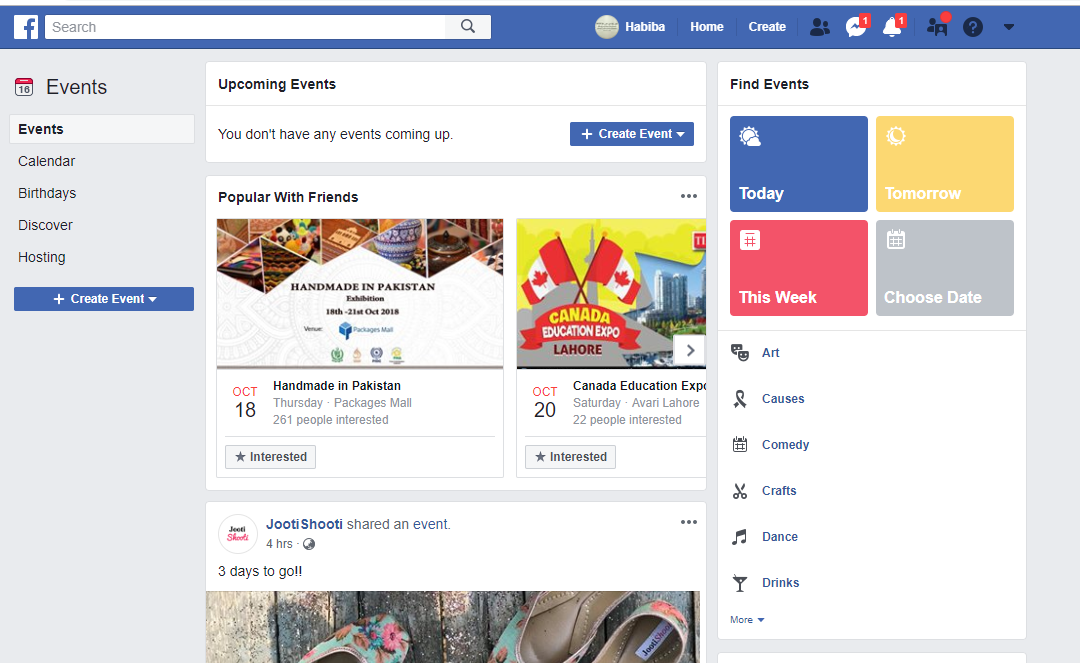
Stupajući naprijed
- Klik na 'Stvori događaj' ono je što trebate učiniti sljedeće. Kartica Stvori događaj nalazi se ispred vas na istoj stranici. Kliknite tu ikonu da biste stvorili svoj događaj.
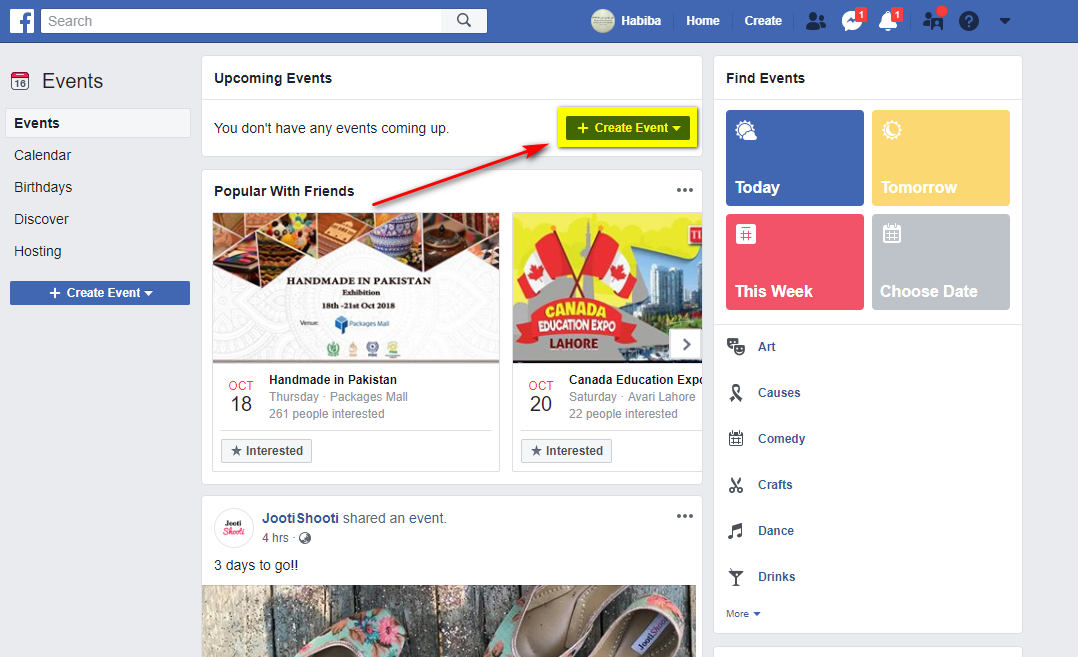
Stvori događaj
- Stvorite javni ili privatni događaj. Nakon što kliknete na Stvori događaje, dobit ćete dvije mogućnosti događaja. Javni i privatni događaj. Javni događaj bit će otvoren za javnost i moći će ga pogledati svi na Facebooku. Takvi su događaji uglavnom za tvrtke koje žele doseći veće tržište potrošača.
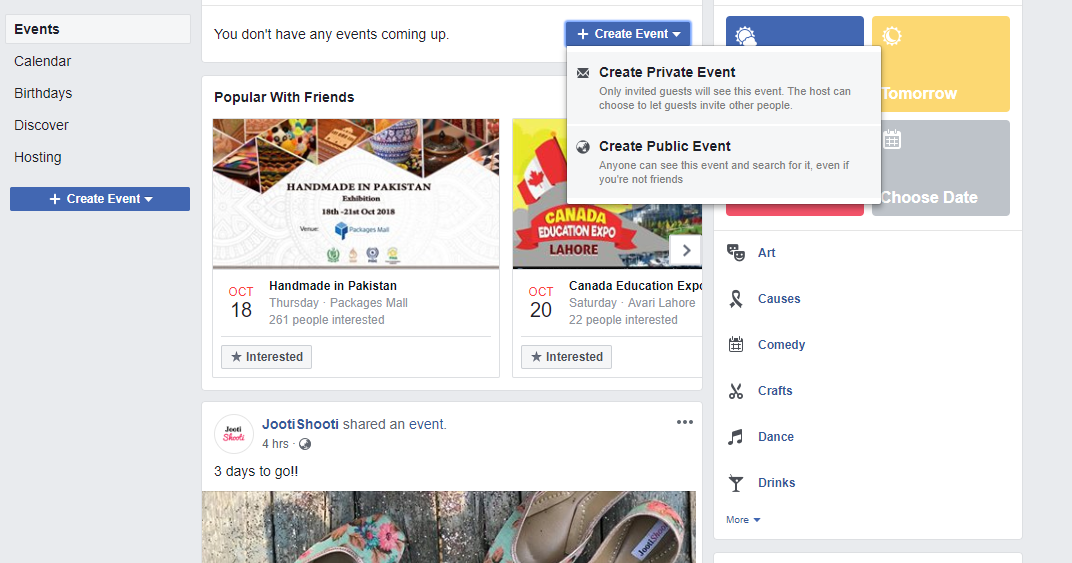
Izbor između privatnih i javnih događaja
Iako su to privatni događaji, oni su na koje želite pozvati ograničen broj gostiju. Ovaj je uglavnom za osobnu upotrebu, poput pozvanih prijatelja na čajanke ili pozivanja određene skupine škola na ponovni susret. Osobe koje nisu dio ovog događaja ne mogu vidjeti detalje ili aktivnosti koje se odvijaju u okviru ovog događaja.
Kliknite onu koju želite napraviti, s obzirom na to kome bi sve trebalo biti dopušteno da vidi događaj.
- Napravite privatni ili javni događaj. Jednom kada kliknete bilo koje od njih dvoje, sada možete dodati detalje svog događaja. Sve važne informacije koje se moraju dati za događaj trebaju se dodati u ovo polje. Odnosno, naziv događaja, mjesto, u koje vrijeme će događaj započeti i do kada će završiti. Možete dodati i detaljan opis događaja kako biste gledatelju dali do znanja o čemu će se točno raditi.
Na primjer, ako se radi o dobrotvornoj akciji, možete dodati opis koji kaže: 'Dobročinstvo je jedan od najljepših načina da pomognete svijetu da izgleda malo ljepše pomažući onima kojima je potrebna. Pridružimo se rukama u ovom plemenitom cilju '.

Privatni događaji
Gornja slika prikazuje kako će se pojaviti vaš Facebook nakon što kliknete na 'stvori privatni događaj'. A za javni događaj pojavit će se na sljedeći način:

Javna događanja
Kliknite Stvori !.
Posljednji i najvažniji korak je klik stvoriti, da biste dovršili korake za stvaranje događaja. Nakon što dodate sve podatke u navedena polja, sada je dobro stvoriti događaj. A nakon što kliknete gumb za stvaranje, ovako će se pojaviti vaš događaj. Pokazat će vam sve detalje o tome tko je prihvatio vaš poziv, tko ide na ovaj događaj, a tko ne. Također će vam pokazati članove koji još uvijek nisu sigurni u dolazak na događaj.

Događaj stvoren
Ovdje mogu razgovarati vaši prijatelji i obitelj, razgovarati o događaju, dodati slike, a mogu i stvoriti anketu. Da bi događaj izgledao privlačnije, dodajte slike povezane s događajem kako biste publiku još bolje informirali, bilo da se radi o javnom događaju, poput dobrotvornog ručka, ili o privatnom događaju, poput malog okupljanja prijatelja.
Uređivanje u pokretu. Ako ste dodali nešto što treba izmijeniti, na primjer, morate promijeniti datum događaja, to možete učiniti čak i nakon što je događaj stvoren klikom na „UREDI“.

Uredite svoj događaj
Nakon što kliknete na Uredi, sada možete promijeniti sve što treba promijeniti na događaju koji ste već stvorili.

Sva uređivanja koja možete učiniti
To vam omogućuje ne samo promjenu važnih podataka o događaju. Ali možete i otkazati događaj ako je događaj otkazan u stvarnom vremenu. Ili, ako ste promijenili naziv događaja, to možete promijeniti i iz polja opcije Uredi.
Jednostavno upravljajte svojim događajem. Tri točke kao što je prikazano na donjoj slici pružit će vam više mogućnosti za upravljanje drugim važnim značajkama poput obavijesti, slanja poruka i obavještavanja gostiju o svim promjenama, izvoza popisa gostiju na drugi događaj koji ste kreirali. Također možete izvesti svoj događaj ako je poput kontinuirane vrste stvari; na primjer, možete imati dva do tri dobrotvorna događaja godišnje.

Elipse

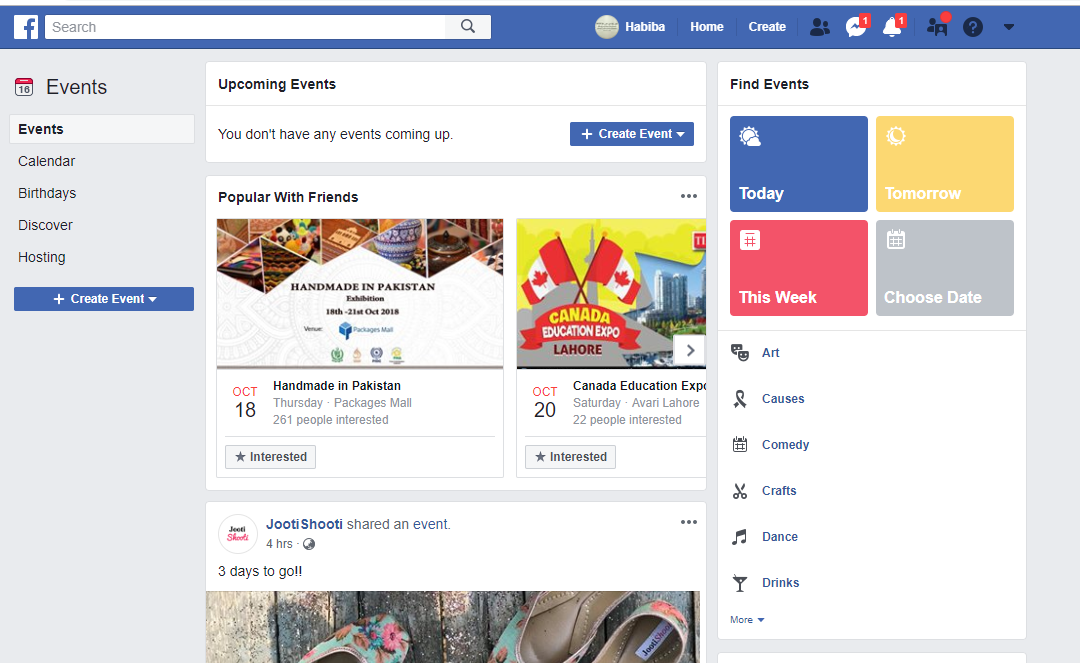
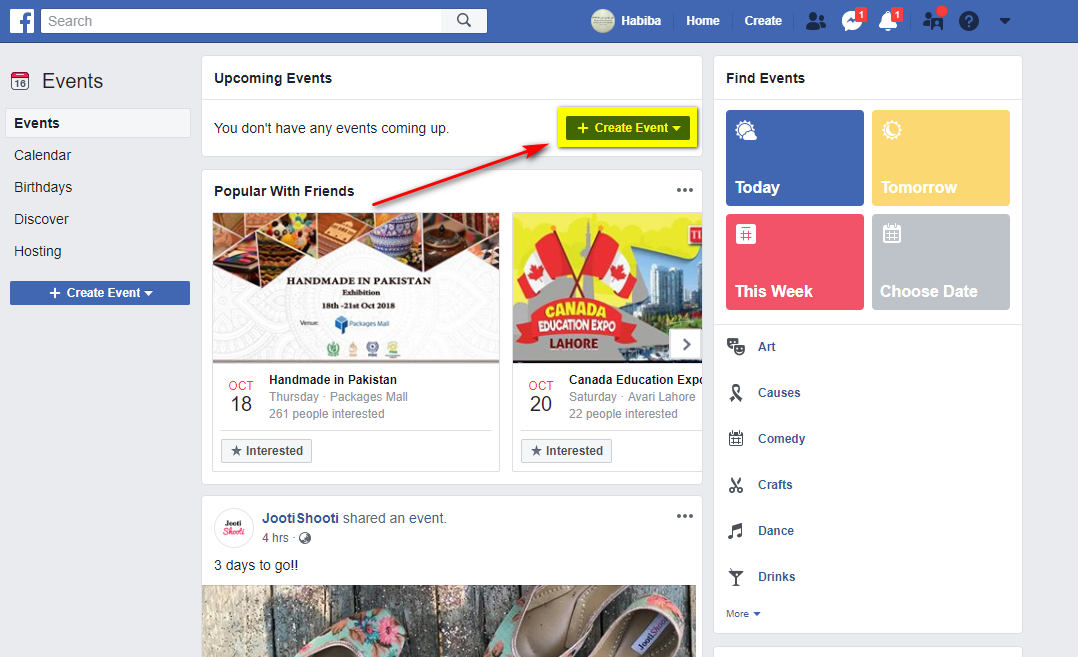
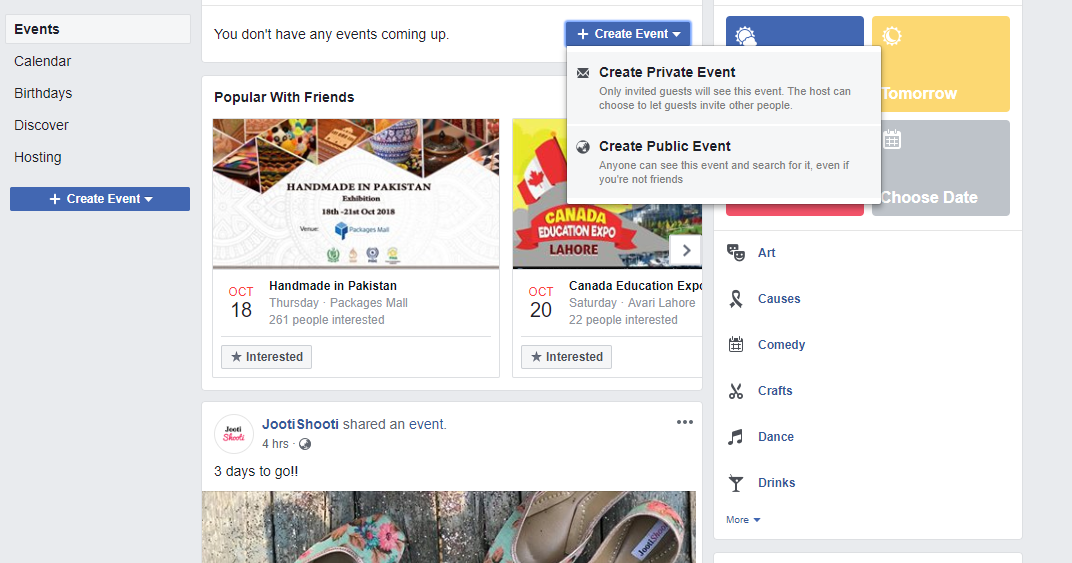




















![[Ispraviti] Pogreška 0x000001FA s Nvidia GeForce Now](https://jf-balio.pt/img/how-tos/01/error-0x000001fa-with-nvidia-geforce-now.jpg)


